Kompletny samouczek dla modułu akapitów Drupala
Opublikowany: 2022-02-16W ciągu ostatnich kilku miesięcy współpracowaliśmy z coraz większą liczbą serwisów Drupal 8. Wszystkie te projekty miały jedną wspólną cechę… wykorzystywały moduł akapitów Drupala.
Akapity to bardzo popularny moduł do obsługi treści w Drupalu 8.
Akapity działają w podobny sposób jak pola treści, ale zapewniają również szeroki zakres opcji projektowania, układu i grupowania treści.
Jeśli chcesz nauczyć się akapitów, jest to najlepszy przewodnik! Przeczytaj, obejrzyj i śledź wszystkie 10 części tego samouczka. Pod koniec będziesz używać akapitów również we wszystkich swoich witrynach!
Część 1. Dlaczego warto korzystać z modułu Drupal Paragrafy?
Typy akapitów mogą być dowolne, od prostego bloku tekstu lub obrazu do złożonego i konfigurowalnego pokazu slajdów.
Zamiast umieszczać całą zawartość w jednym polu treści WYSIWYG, użytkownicy końcowi mogą wybierać w locie między predefiniowanymi typami akapitów. Możesz tworzyć wiele zaawansowanych funkcji, a użytkownicy końcowi mogą wybrać, z której chcą korzystać.
Ułatwia to użytkownikom dodawanie zaawansowanych treści. Na przykład użytkownicy mogą zrozumieć, jak dodać cytat do treści, ale może nie zostać wyśrodkowany lub sformatowany całkiem poprawnie. Mogą również chcieć zrobić coś bardziej złożonego, na przykład umieścić pole z objaśnieniami w artykule, ale nie mają pojęcia, jak dodać wymagane style.
Moduł akapitów Drupal może znacznie ułatwić zarządzanie takimi procesami dla nietechnicznych użytkowników, jednocześnie dając programistom możliwość kontrolowania formatowania i wyglądu takich specjalnie sformatowanych elementów na poziomie motywu.
W praktyce akapity pozwalają nam wstawiać elementy podobnie jak pola treści, ale zamiast dodawać je wokół treści dowolnego fragmentu treści, są one skutecznie wstawiane w całym ciele.
Na potrzeby tego przewodnika wyobrazimy sobie, że tworzymy witrynę internetową o nazwie „Porady życiowe za darmo”, która oferuje treści informacyjne w formie artykułów. Możesz śledzić na dowolnej innej stronie programistycznej, jeśli chcesz, wprowadzając w razie potrzeby drobne poprawki.
Część 2. Instalowanie modułu akapitów Drupala
Do tego projektu zalecamy użycie pustej strony testowej Drupala 8.
- Kliknij tutaj, aby pobrać moduł Paragaphs.
- Akapity wymagają również modułu Entity Reference Revisions.
- Po pobraniu tych dwóch modułów i umieszczeniu ich w katalogu /modules zainstaluj je na swojej stronie.
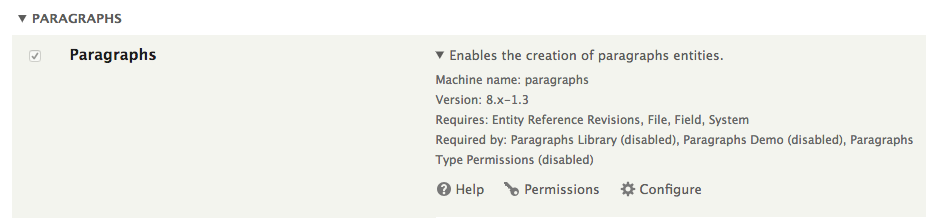
Część #3. Tworzenie pierwszych akapitów
Akapity działają, umożliwiając nam tworzenie tak zwanych „typów akapitów”, które w naszym przypadku zbiorowo zastępują pole Body dowolnego typu zawartości, z którym chcemy używać tych typów akapitów.
Aby zacząć korzystać z funkcji Akapitów, musisz najpierw utworzyć co najmniej jeden typ Akapitów, a następnie dodać ten typ Akapitów do typu zawartości. Ten proces może początkowo wydawać się mylący, ale łatwo się z nim zapoznać po skonfigurowaniu jednego lub dwóch typów akapitów.
W naszej demonstracji zastąpimy pole Body domyślnego typu zawartości artykułu kilkoma typami akapitów.
Ważne: Jeśli testujesz to w witrynie, która ma już treść typu Artykuł, nie usuwaj pola Treść typu treści artykułu, jak to zrobimy w tej demonstracji. Jeśli to zrobisz, utracisz treść wszystkich artykułów w swojej witrynie. Jeśli pracujesz w witrynie, w której typ treści Artykuł był już używany, powinieneś utworzyć nowy typ treści, na którym chcesz przetestować moduł Akapit.
W naszej witrynie „Porady życiowe za darmo” rozpoczniemy konfigurowanie akapitów, edytując typ treści artykułu.
- Przejdź do Struktura > Typy zawartości.
- Kliknij przycisk „Zarządzaj polami” w wierszu Artykuł.
- Znajdziesz się teraz na stronie „Zarządzaj polami” dla typu treści Artykuł. Na tej stronie kliknij strzałkę w dół obok przycisku „Edytuj” w wierszu Treść i kliknij Usuń.
- Potwierdź usunięcie na następnej stronie.
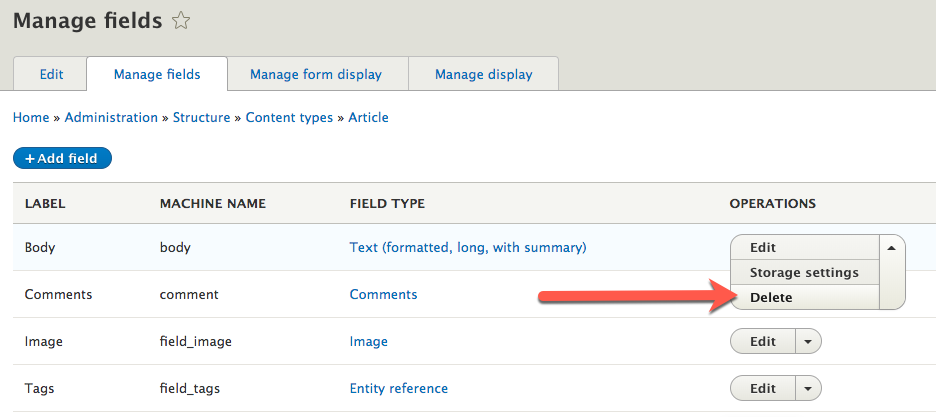
Teraz utworzymy nasz pierwszy typ Akapitów.
- Przejdź do Struktura > Typy akapitów.
- Kliknij „Dodaj typ akapitów”.
- Na następnej stronie musimy podać etykietę dla tego typu akapitów. Na potrzeby naszej demonstracji nazwiemy ten jeden „Tekst treści”, ponieważ użyjemy go jako treści treści.
- Kliknij „Zapisz pola i zarządzaj nimi”.
- Na tej stronie „Zarządzaj polami” kliknij „Dodaj pole”.
- Na poniższej liście rozwijanej „Dodaj nowe pole” przewiń w dół i w sekcji „Tekst” wybierz „Tekst (sformatowany, długi, z podsumowaniem)”. Jest to podobne do domyślnego pola Treść, którego często używa typ treści Artykuł — jest to obszar długiego tekstu z edytorem WYSIWYG.
- Na następnej stronie „Dodaj pole” oznaczymy również to pole „Tekst treści”.
- Kliknij „Zapisz i kontynuuj”.
- Następnie przechodzimy do zakładki „Ustawienia pola” tego pola. Dla każdego z tych pól możemy określić dozwoloną liczbę wartości. Przydatne może być zezwolenie na więcej niż jedną wartość dla niektórych pól — szczególnie tych, które akceptują pojedyncze, dyskretne informacje, takie jak daty, pliki obrazów lub krótkie pola tekstowe dla informacji, takich jak nazwy — ale w przypadku obszarów tekstu długiego często nie trzeba podawać dodatkowych wartości, ponieważ akapity można po prostu umieszczać jeden po drugim w jednym obszarze tekstowym. W tym przykładzie zostawmy domyślne ustawienia „Ograniczone” i 1.
- Kliknij „Zapisz ustawienia pola”.
- Na następnej stronie „Ustawienia tekstu podstawowego dla tekstu podstawowego” możemy zachować wszystkie wartości domyślne. Zauważ, że użytkownicy nadal będą mieli wszystkie opcje formatowania, które normalnie mieliby w edytorze WYSIWYG obszaru tekstowego. Niczego im nie odbieramy. To, co zrobimy zamiast tego, to udostępnienie im dodatkowej, ulepszonej metody dodawania określonych typów elementów do ich zawartości.
- Kliknij „Zapisz ustawienia”.
- Zobaczysz teraz nowe pola w nowym typie akapitu:
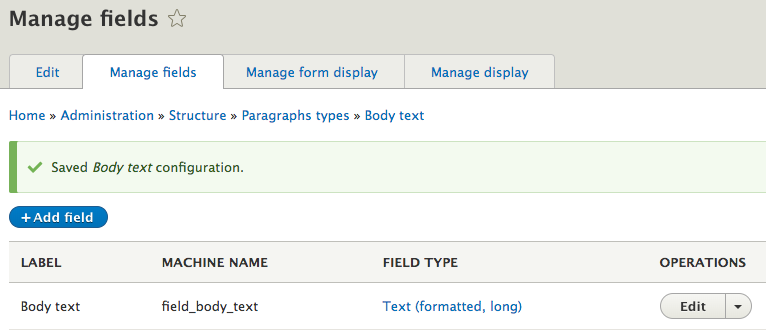
- Na następnej stronie kliknij kartę „Zarządzaj wyświetlaniem”.
- Obecnie ten typ Akapitów ma tylko jedno pole — pole tekstowe Treść. Nie chcemy, aby etykieta pojawiała się wraz z tekstem z tego pola, więc wybierz „Ukryte” w kolumnie Etykieta dla tego pola. Format powinien pozostać domyślny.
- Kliknij „Zapisz”.
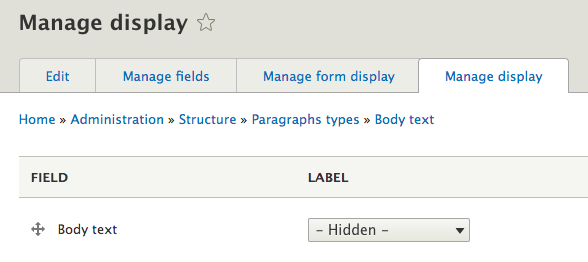
Teraz musimy dodać ten typ Akapitów do typu treści Artykuł, aby ten typ treści mógł z niego korzystać. Oto jak to robimy:
- Przejdź do Struktura > Typy zawartości.
- Kliknij „Zarządzaj polami” dla typu treści Artykuł.
- Kliknij „Dodaj pole”.
- Aby użyć naszego nowego typu akapitów z tym polem, otwórz listę rozwijaną „Wybierz typ pola” i wybierz „Akapit” w sekcji „Wersje referencyjne”.
- Po wybraniu „Akapitu” podaj etykietę „Treść”, ponieważ tego używamy jako treści naszych treści.
- Kliknij „Zapisz i kontynuuj”.
- Na następnej stronie „Typ pozycji do odniesienia” powinien być ustawiony na „Akapit”.
- „Dozwolona liczba wartości powinna być „Nieograniczona”. Wybierając "Nieograniczony", możemy wstawić to specjalne pole dostarczone przez nasze skonfigurowane typy akapitów tyle razy, ile chcemy. Będzie to pomocne, gdy zaczniemy wstawiać inne rzeczy poza tekstem do treści treści.
- Kliknij „Zapisz ustawienia pola”.
- Na następnej stronie „Ustawienia tekstu podstawowego dla artykułu” musimy udostępnić temu polu nasz wcześniej utworzony typ akapitów. Aby to zrobić, zaznacz pole „Tekst główny” w sekcji „Typ” u dołu strony. W ten sposób udostępniamy ten konkretny typ akapitów w tym polu. Ponieważ dodajemy więcej typów akapitów do naszej witryny, możemy wrócić i udostępnić je również w tym polu.

- Kliknij „Zapisz ustawienia”, a witryna powinna wrócić do strony „Zarządzaj polami” dla typu treści.
Teraz zakończyliśmy zastępowanie poprzedniego (domyślnego) pola Treść naszym nowym polem Treść, które wykorzystuje akapity, a konkretnie utworzony przez nas typ akapitów „Tekst treści”. Teraz skonfigurujemy jeszcze kilka ustawień, aby wyglądały tak, jak chcemy.
- Na początek klikniemy zakładkę „Zarządzaj wyświetlaniem formularzy”, aby umieścić nowe pole Treść w widocznym miejscu na stronie tworzenia treści artykułów.
- Na tej stronie przewiń w dół, aby znaleźć nasze nowe pole Treść, i przeciągnij je u góry listy, tuż pod tytułem.
- Kliknij „Zapisz”.
Teraz musimy upewnić się, że nowy typ akapitu jest dostępny w odpowiednim miejscu dla odwiedzających witrynę.
- Kliknij „Zarządzaj wyświetlaniem”.
- Ponownie znajdziesz Body na dole. Przeciągnij to u góry, tuż pod obrazem. Potraktujemy to pole obrazu jako duży rodzaj obrazu wprowadzającego lub wprowadzającego do naszych artykułów, a nie jako część samej treści.
- Kliknij „Zapisz”.
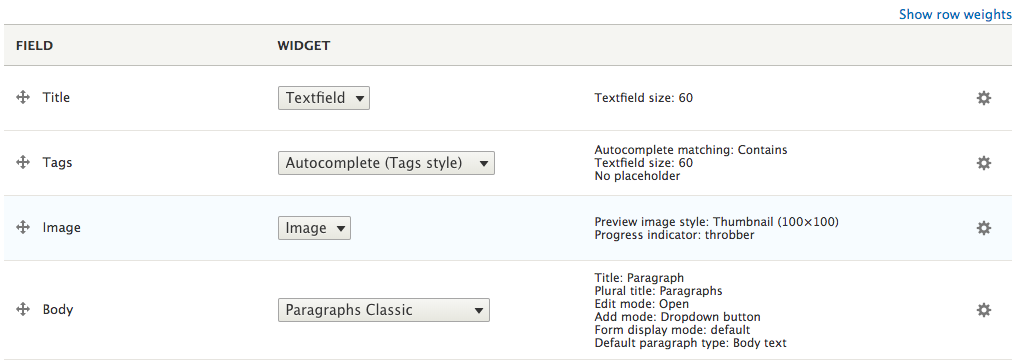
W tym momencie zakończyliśmy konfigurację naszego typu treści Artykuł przy użyciu tego nowego pola Akapitów. Teraz nadszedł czas, aby stworzyć trochę treści, aby to przetestować.
- Przejdź do strony Treść witryny i kliknij „Dodaj treść”.
- Kliknij „Artykuł”.
- Możesz wpisać dowolny tytuł artykułu. Na potrzeby tego przykładu nazwijmy nasz artykuł „Jak zdobyć 100 przyjaciół”.
- Teraz, aż do pola Body, mogłeś zauważyć, że wygląda nieco inaczej, chociaż nadal używa tego samego długiego pola z edytorem WYSIWYG, tak jak wcześniej. Różnica polega teraz na tym, że mamy obejmujące pole Body, które obecnie zawiera jedno pole tekstowe Body. Tuż pod polem tekstowym treści powinien pojawić się przycisk „Dodaj tekst treści”, który pozwala nam dodać wiele pól. W tym momencie byłoby to niepotrzebne, ponieważ obecnie używane pole długiego tekstu doskonale nadaje się do wprowadzania długiego, wieloakapitowego tekstu, więc nie musielibyśmy dodawać dodatkowego pola, gdy moglibyśmy po prostu dodać więcej tekstu w tym samym polu . Później jednak zobaczymy, że możliwość dodawania dodatkowych pól Akapitów po zaimplementowaniu w witrynie wielu typów Akapitów staje się bardzo przydatna. Na razie po prostu wpisz akapit lub dwa tekstu w polu tekstowym Body.
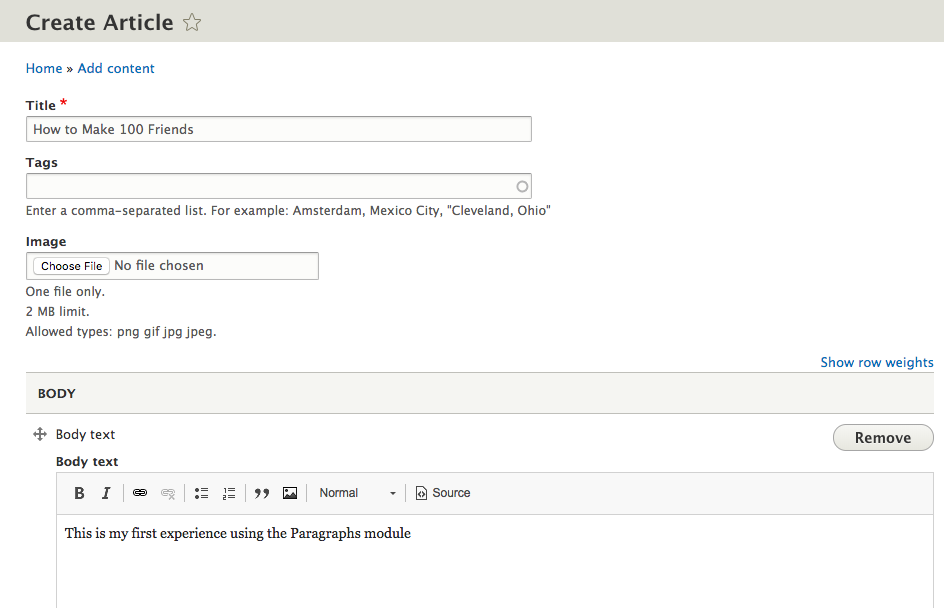
Zapisz swój artykuł i wyświetl stronę tak, jak zobaczyłby ją każdy odwiedzający.
W tym momencie nowa treść używająca akapitów nie różni się niczym od artykułu używającego domyślnego pola treści. Jednak po wprowadzeniu akapitów wkrótce będziemy mogli pozwolić naszym twórcom treści na dodawanie dodatkowych elementów do treści bez konieczności posiadania wiedzy na temat odpowiedniego stylu.
Część 4. Dodawanie kodu CSS do akapitów
Dużą częścią tego, co sprawia, że akapity są tak przydatne, jest to, że możemy napisać CSS dla określonych elementów w treści, dzięki czemu twórcy treści nie muszą samodzielnie próbować stylizować wielu z tych elementów za pomocą edytora WYSIWYG lub wbudowanego CSS. Oznacza to, że będziemy dostosowywać motyw naszej witryny, aby te elementy wyglądały dokładnie tak, jak chcemy.
W wielu rzeczywistych przypadkach prawdopodobnie będziesz pracować z niestandardowym motywem lub własnym motywem podrzędnym, w którym to przypadku możesz go dowolnie edytować. W tym samouczku stworzymy szybki i łatwy podmotyw domyślnego motywu Bartik, abyśmy mogli postępować zgodnie z najlepszymi praktykami i dodawać własne CSS bez edytowania ich samego Bartik. (Unikamy edytowania Bartika — lub jakiegokolwiek innego głównego motywu lub wniesionego motywu — bezpośrednio, ponieważ jeśli to zrobimy, a później zastosujemy wydaną aktualizację do tego motywu, nasze własne modyfikacje zostaną utracone.) Jeśli nie jesteś zaznajomiony z tworzeniem motywów podrzędnych, to w porządku. Nie zagłębiamy się zbytnio w ten proces, ale zamiast tego tworzymy bezpośrednią kopię motywu, do której następnie wprowadzimy niewielkie zmiany. To łatwy proces.
- Aby utworzyć motyw podrzędny, musisz najpierw uzyskać dostęp do serwera, na którym hostowana jest Twoja witryna, i przejść do katalogu głównego witryny.
- Tam otwórz katalog „motywów”. Tutaj umieszczane są wszystkie niestandardowe i dodane motywy i podmotywy. W tym katalogu „themes” utwórz nowy folder o nazwie „custombartik” i przejdź do tego nowego katalogu.
Teraz musimy dodać kilka plików do tego nowego katalogu. Pierwszym będzie plik informacyjny motywu. Otwórz dowolne oprogramowanie do edycji kodu, którego używasz do tworzenia stron internetowych. Te pliki informacyjne wymagają kilku informacji: nazwy projektu (nazwa naszego motywu), typu projektu (w tym przypadku motywu), nazwy komputera motywu bazowego, jeśli jest to motyw podrzędny (jak nasz is), krótki opis oraz główna wersja Drupala (7.x, 8.x, itd.), dla której stworzono motyw. Wprowadzimy te informacje w następującym formularzu (wpisz wszystko dokładnie tak, jak widzisz):
name: Custom Bartik type: theme base theme: bartik description: A custom theme based on the core Bartik theme core: 8.xUpewnij się, że nazwa motywu bazowego „bartik” nie zawiera wielkich liter — jest to nazwa czytelna dla komputera z rozróżnianiem wielkości liter, której potrzebujemy. Po wprowadzeniu tych informacji zapisz plik jako „custombartik.info.yml”. Ważne jest, aby zapisać go pod dokładnie taką samą nazwą, jak utworzony folder, a następnie „.info.yml”.
Teraz musimy utworzyć plik bibliotek naszego motywu, w którym powiemy Drupalowi, gdzie znaleźć CSS motywu i jaka to wersja motywu. Można podać więcej informacji, ale to wszystko, czego potrzebujemy do naszych celów.
- Otwórz nowy plik. W tym pliku zwróć szczególną uwagę na wcięcia tutaj. Każde wcięcie powinno być tabulatorem z dwoma spacjami.
- Wprowadź następujące informacje dokładnie tak, jak się pojawiają:
global-css: version: 0.1 css: theme: css/style.css: {}- Zapisz ten plik jako „custombartik.libraries.yml”. Ten plik zasadniczo informuje witrynę, że jest to wersja 0.1 motywu (mogliśmy nadać temu dowolny numer wersji) i że w naszym katalogu motywów („custombartik”) będzie znajdować się arkusz stylów („custombartik”) pod adresem css/style.css.
Teraz musimy wrócić do naszego pliku informacyjnego, aby powiedzieć Drupalowi, aby wykorzystał informacje z kontenera „global-css” do znalezienia naszego arkusza stylów.
- Otwórz plik custombartik.info.yml, dodaj pusty wiersz pod wierszem „core: 8.x”, a następnie dodaj następujący wiersz informacji, ponownie zachowując wcięcie dokładnie tak, jak pokazano poniżej:
libraries: - custombartik/global-cssCały plik powinien teraz wyglądać tak:
name: Custom Bartik type: theme base theme: bartik description: A custom theme based on the core Bartik theme. core: 8.x libraries: - custombartik/global-cssW tym momencie jesteśmy gotowi dodać te dwa pliki do naszego motywu.
- Prześlij lub skopiuj pliki custombartik.info.yml i custombartik.libraries.yml do folderu custombartik.
- Teraz dodaj folder o nazwie „css” w swoim folderze custombartik.
- Śmiało utwórz pusty plik o nazwie „style.css” i prześlij go do tego katalogu. To będzie nasz arkusz stylów.
- Zanim jednak utworzymy nasz arkusz stylów, przejdź do strony „Wygląd” Twojej witryny.
- Przewiń na dół strony, a w sekcji „Odinstalowany motyw” powinieneś zobaczyć swój niestandardowy motyw Bartik. Jeśli go nie widzisz, upewnij się, że folder custombartik i wszystkie jego pliki znajdują się w folderze motywów systemu plików witryny.
- Kliknij „Zainstaluj i ustaw jako domyślny” pod niestandardowym motywem, aby Twoja witryna zaczęła używać Twojego motywu.
- Gdy to zrobisz, przejdź do swojej strony głównej, która powinna wyglądać prawie dokładnie tak, jak domyślny motyw Bartik w Drupalu, z wyjątkiem tego, że prawdopodobnie zobaczysz ikonę uszkodzonego obrazu zamiast logo Drupala. Motyw wygląda tak samo jak Bartik, ponieważ to, co stworzyliśmy, jest podmotywem Bartika, który nie został jeszcze dostosowany. Jeśli Twoja witryna nie wygląda jak Bartik, a zwłaszcza wygląda jak zwykły HTML bez stylizacji CSS, wróć do swoich dwóch plików .yml i upewnij się, że wyglądają dokładnie tak, jak wydrukowano powyżej.
Na koniec, aby naprawić uszkodzony obraz logo, skopiujemy logo prosto z Bartika do naszego podmotywu. To jest w porządku, ponieważ tak naprawdę niczego nie zmieniamy w Bartiku.
- Przejdź do katalogu głównego witryny i przejdź do core/themes/bartik. Tutaj zobaczysz plik o nazwie „logo.svg”.
- Skopiuj ten plik do swojego motywu podrzędnego (katalog „custombartik”).
- W swojej witrynie przejdź do Konfiguracja> Wydajność i kliknij "Wyczyść wszystkie pamięci podręczne". Teraz logo powinno pojawić się na Twojej stronie.
Część #5. Stylizowanie pól paragafów
Teraz, gdy mamy podmotyw, który możemy bezpiecznie edytować, możemy rozpocząć ustawianie reguł stylizacji dla elementów naszej treści kontrolowanych przez Akapit. Zanim to zrobimy, powinniśmy stworzyć nowy typ Akapitów, który wymaga specjalnych reguł stylizacji. Podążamy za naszym przykładem posiadania pola, które wstawia wyśrodkowany obraz w środku artykułu.
- Przejdź do Struktura > Typy akapitów.
- Kliknij „Dodaj typ akapitów”.
- Ustawimy etykietę tego obrazu jako „Obraz wyśrodkowany”.
- Kliknij „Zapisz pola i zarządzaj nimi”.
- Na następnej stronie kliknij „Dodaj pole” i wybierz „Obraz” w sekcji „Dodaj nowe pole”.
- To pole również oznaczymy etykietą „Obraz wyśrodkowany”.
- Kliknij „Zapisz i kontynuuj”.
- Na następnej stronie możemy zachować wszystkie wartości domyślne, więc kliknij „Zapisz ustawienia pola”.
- Następnie na stronie „Ustawienia wyśrodkowanego obrazu dla wyśrodkowanego obrazu” dodamy kilka prostych ograniczeń. Ustaw maksymalną rozdzielczość obrazu na 650x450 i minimalną rozdzielczość na 50x50. Ustaw maksymalny rozmiar przesyłania na 1 MB i kliknij „Zapisz ustawienia”. Te konkretne ustawienia nie są konieczne do prawidłowego działania typu Akapit; włączamy je po prostu po to, aby naśladować rzeczywisty scenariusz.
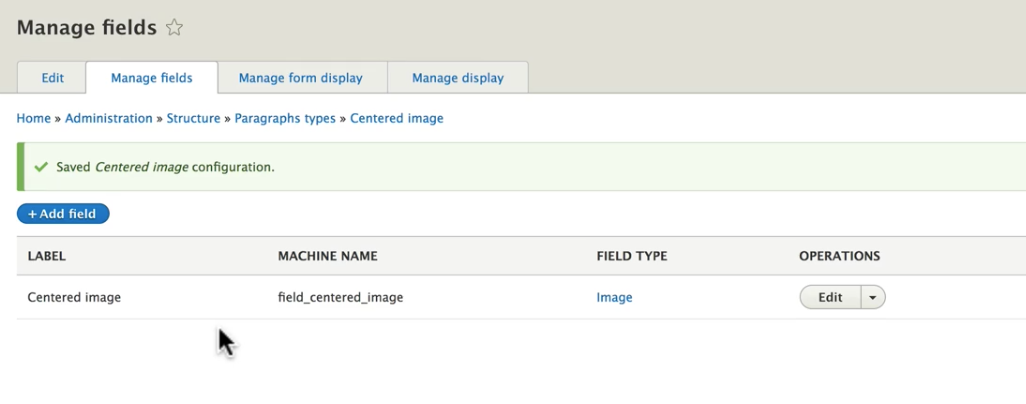
- Teraz kliknij kartę „Zarządzaj wyświetlaniem”, ustaw wyśrodkowaną etykietę obrazu jako „Ukryty” i kliknij „Zapisz”.
W tym momencie musimy dodać ten typ Akapitów do pola Akapit, które mamy w naszym typie zawartości Artykuł.
- Przejdź do Struktura > Typy zawartości.
- Kliknij „Zarządzaj polami” obok „Artykuł”.
Możesz ulec pokusie, aby kliknąć „Dodaj pole” tutaj, aby wyświetlić nasz nowy typ akapitów „Wyśrodkowany obraz”, ale pamiętaj, że będzie to połączone z naszym niestandardowym polem treści. Zamiast tego dodamy wyśrodkowany obraz do utworzonego przez nas pola Body.
- Kliknij „Edytuj” obok „Treści” i przewiń na dół strony.
- Tutaj zobaczysz „Obraz wyśrodkowany” dostępny pod naszym typem Akapity „Tekst główny”.
- Zaznacz pole obok „Obraz wyśrodkowany”, aby udostępnić go w tym polu i zapisz ustawienia.
Teraz dodamy obraz za pomocą tego pola.
- Przejdź do strony Treść i edytuj artykuł „Jak zdobyć 100 przyjaciół”.
- Wyobraźmy sobie, że chcemy dodać wyśrodkowany obraz gdzieś w środku naszego artykułu. Pod polem Treść ponownie zobaczysz przycisk „Dodaj treść”, aby dodać kolejne pole Treść w tym polu Treść. Jeśli jednak klikniesz strzałkę w dół obok tego przycisku, zobaczysz, że „Obraz wyśrodkowany” jest teraz również dostępny. Kliknij ten przycisk i wybierz plik obrazu do przesłania tutaj. Następnie podaj tekst alternatywny, ponieważ jest to wymagane.
Teraz dodaliśmy obraz do naszej treści, ale obecnie znajduje się on pod całym tekstem. Tutaj użyjemy dodatkowego pola tekstowego Body.
- Kliknij „Dodaj tekst treści”. Teraz mamy, od góry do dołu, pole tekstu podstawowego, wyśrodkowany obraz i kolejne pole tekstu podstawowego. Zwróć uwagę, że chociaż nie powinieneś tego robić w tym momencie, możesz swobodnie je przesuwać za pomocą strzałek przeciągania i upuszczania w lewym górnym rogu poszczególnych pól akapitów. Aby wyśrodkowany obraz pojawił się wciśnięty między tekst artykułu, po prostu przejdź do pierwszego pola tekstowego Treść, wybierz dowolny tekst, który ma się pojawić za obrazem, i wytnij ten tekst z pola. Następnie przewiń w dół i wklej wycięty tekst w drugim polu tekstowym Body (za obrazem).
- Kliknij „Zapisz”.
Kiedy przeglądasz teraz swój artykuł, nadal nie będzie on wyglądał całkiem poprawnie. Ponieważ nie dodaliśmy jeszcze żadnych reguł stylizacji do naszego motywu, obraz prawdopodobnie będzie pływał w lewo (jak jest domyślnie), a nie wyśrodkowany. Jednak powinien pojawić się po tekście pierwszego pola tekstowego treści i przed tekstem drugiego pola tekstowego treści. Teraz mamy artykuł, w którym możemy przetestować kilka niestandardowych reguł stylizacji.
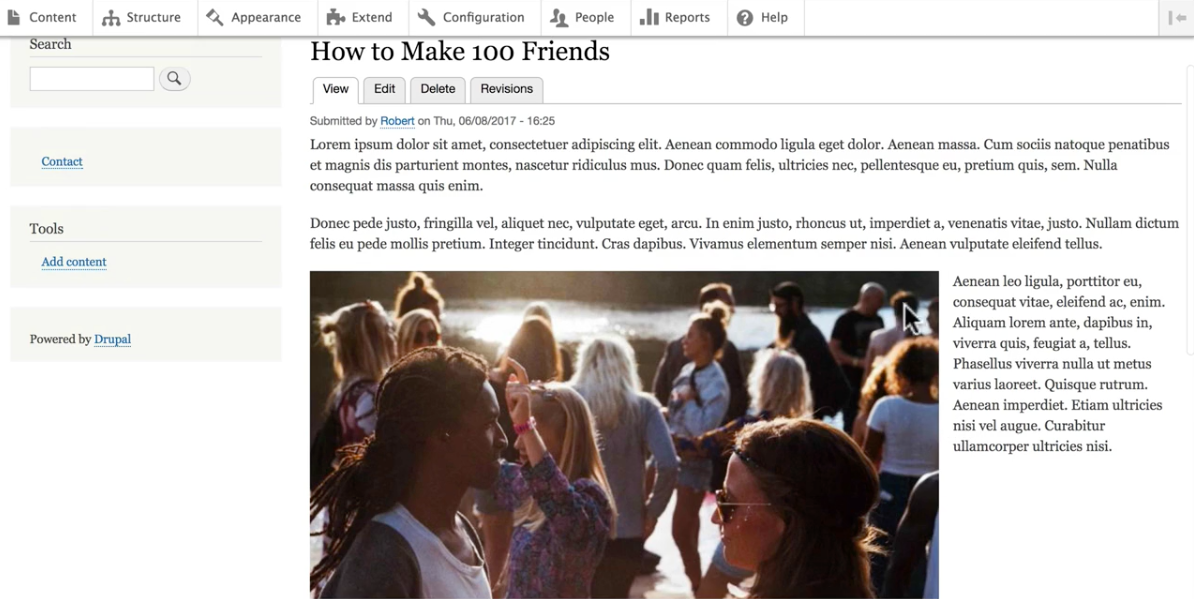
Część #6. Kontrolowanie akapitów za pomocą CSS
Przejdziemy teraz do naszego niestandardowego motywu podrzędnego, aby rozpocząć stylizowanie danych wyjściowych utworzonych przez nas pól Akapit. Na razie kierujemy się konkretnie na pole „Obraz wyśrodkowany”, a nie na otaczające pole Akapit z typu zawartości. Robimy to, ponieważ chcemy, aby to pole było wyśrodkowane w dowolnym momencie, niezależnie od tego, gdzie się znajduje. W ten sposób ustalając reguły bezpośrednio dla „obrazu wyśrodkowanego”, unikamy ustawiania zbędnych wielokrotnych reguł dla wielu kontekstów.
Musimy jednak celować w klasę „node”, ponieważ domyślnie będzie istniała pewna stylizacja dla tego pola kierowanego pod klasą „node”. Dlatego musimy obejść te zasady.
- Otwórz arkusz stylów motywu „custombartik” pod adresem custombartik/css/style.css.
- Plik nadal powinien być pusty, ale teraz zaczniemy dodawać do niego reguły. Na razie utrzymamy prostotę. Dodaj następujące wiersze kodu do swojego arkusza stylów:
.node .field--name-field-centered-image { float: none; text-align: center; } .node .field--name-field-centered-image img { max-width: 100%; max-height: 450px; }W przypadku pierwszego zestawu reguł po prostu wyśrodkujemy obraz w poziomie w jego klasie pola i upewniamy się, że żaden tekst ani nic innego nie unosi się obok niego. Drugi zestaw reguł nie jest bezwzględnie konieczny, ale jest pewnym powszechnym kodem, aby upewnić się, że obrazy nie będą większe niż powinny być w stosunku do obszaru zawartości.
- Po dodaniu tego do pliku style.css zapisz zmiany (odtąd wszelkie odniesienia do zapisywania zmian w podmotywie zakładają również przesłanie lub skopiowanie plików w inny sposób na serwer, jeśli nie edytujesz bezpośrednio na serwerze na w której znajduje się Twoja witryna testowa).
- Następnie w swojej witrynie przejdź do Konfiguracja> Wydajność i kliknij „Wyczyść wszystkie pamięci podręczne”, aby załadować zmiany motywu w swojej witrynie.
- Wróć do artykułu, w którym dodałeś obraz do wyśrodkowania (lub odśwież stronę, jeśli już ją masz).
Obraz umieszczony w akapicie typu „Obraz wyśrodkowany” powinien być teraz wyśrodkowany, bez tekstu płynącego po obu jego stronach. Chcielibyśmy dodać dalsze style, ale na potrzeby tego samouczka zrobiliśmy to, co chcemy teraz zrobić — upewnij się, że dane wyjściowe tego pola są ściśle kontrolowane przez CSS, aby użytkownicy dodawali zawartość nie musi sama niczego stylizować za pomocą edytora WYSIWYG lub innych metod stylizacji w wierszu.
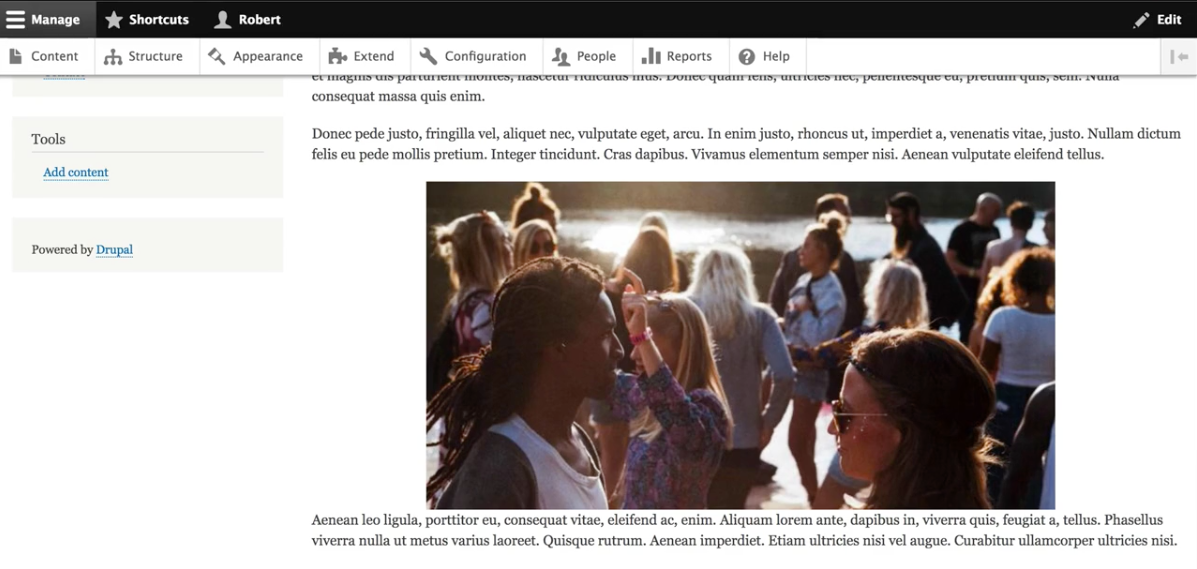
Część 7. Akapity z wieloma polami
Możemy również tworzyć typy akapitów, które same składają się z wielu pól.
Na przykład zamiast typu „Wyśrodkowany obraz” możemy utworzyć typ „Wyśrodkowany obraz z podpisem”, który składałby się z pola przesyłania obrazu i towarzyszącego mu pola tekstowego dla dowolnego pojedynczego elementu tego typu. To również pomaga nam usunąć ciężar układu od tych, którzy dodają treść do witryny, dzięki czemu możemy kontrolować wyświetlanie treści na poziomie motywu.
Utwórzmy ten typ „Wyśrodkowany obraz z podpisem”, aby przećwiczyć proces tworzenia wielopolowego typu Akapit. Jak można się spodziewać, ten proces będzie podobny do tworzenia typu jednopolowego.
- Przejdź do Struktura> Typy akapitów i kliknij „Dodaj typ akapitów”.
- Oznacz ten typ „Obraz wyśrodkowany z podpisem” i kliknij „Zapisz pola i zarządzaj nimi”.
- Kliknij „Dodaj pole”.
Ponieważ nasze wcześniej utworzone pole „Wyśrodkowany obraz” jest dokładnie tym, czego potrzebujemy dla części obrazu naszego nowego typu Akapit, zamiast tworzyć nowe pole, możemy ponownie użyć poprzedniego. Dlatego nie wybieraj niczego w obszarze „Dodaj nowe pole” na stronie „Dodaj pole”.
- W sekcji „Użyj ponownie istniejącego pola” wybierz „Obraz: field_centered_image”.
- Zachowaj etykietę „Wyśrodkowany obraz” i kliknij „Zapisz i kontynuuj”.
- Na następnej stronie musimy skonfigurować nasze ustawienia dotyczące granic rozmiaru obrazu. Podajmy jeszcze raz maksymalną rozdzielczość obrazu 650x450 pikseli, a minimum 50x50 pikseli. Ustaw maksymalny rozmiar przesyłanych plików na 1 MB.
- Kliknij „Zapisz ustawienia”.
Teraz dodamy kolejne pole. Pamiętaj, że nadal znajdujemy się w ustawieniach naszego nowego typu Akapit, więc po dodaniu tego drugiego pola „Wyśrodkowany obraz z podpisem” będzie jednym typem z dwoma polami.
- Kliknij „Dodaj pole” i dodaj nowe pole typu „Tekst (zwykły)”.
- Oznacz to pole „Podpis”.
- Kliknij „Zapisz i kontynuuj”.
- Niektóre dłuższe podpisy mogą wymagać przekroczenia domyślnego limitu 255 znaków, dlatego zmień maksymalną długość tego pola na 500. Zachowaj dozwoloną liczbę wartości na „Limited” i 1, a następnie zapisz ustawienia.
- Poniższe domyślne ustawienia napisów są w porządku, więc zapisz ustawienia również na tej stronie.
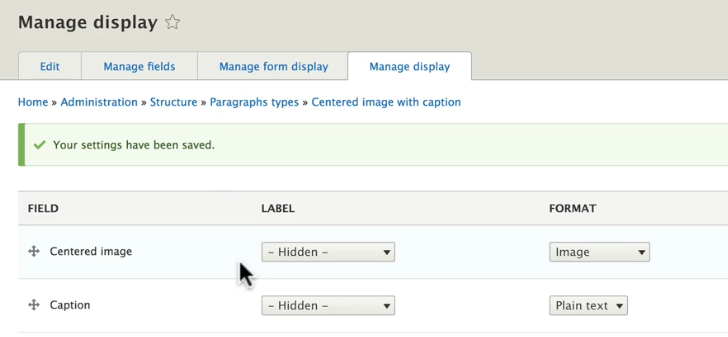

Teraz nasz nowy typ Akapitów ma wszystkie potrzebne pola, więc kontrolujmy wyświetlanie.
- Klikamy w zakładkę „Zarządzaj wyświetlaniem”, abyśmy mogli usunąć niepotrzebne w tym przypadku etykiety pól.
- Wybierz „Ukryty” w kolumnie „Etykieta” dla obu pól i kliknij „Zapisz”.
- Gdyby te dwa pola były niesprawne, zmienilibyśmy je tak, aby pole podpisu znajdowało się za polem obrazu, ale ponieważ dodaliśmy pole podpisu jako ostatnie, powinno być już umieszczone za polem obrazu, tak jak chcemy, aby było .
Teraz dodamy nowy typ do naszego typu treści Artykuł.
- Przejdź do Struktura > Typy treści i kliknij „Zarządzaj polami” dla artykułu. Podobnie jak w przypadku, gdy dodaliśmy nasz pierwszy typ akapitów „Wyśrodkowany obraz” do typu zawartości, dodamy ten nowy typ akapitów w naszym niestandardowym polu treści, zamiast dodawać całkowicie nowe pole.
- Na stronie „Zarządzaj polami” dla artykułu kliknij „Edytuj” dla treści.
- Przewiń na dół strony i zaznacz pole obok „Wyśrodkowany obraz z podpisem”, aby udostępnić ten typ w tym polu Treść.
- Kliknij „Zapisz ustawienia”.
- Teraz ten nowy typ akapitów będzie dostępny dla tych, którzy dodają artykuły do witryny.
Przejdźmy dalej i stwórzmy nowy artykuł używając tego pola, a następnie dodamy naszą stylizację, aby sterować jego wyświetlaniem.
- Przejdź do strony Treść, kliknij „Dodaj treść” i kliknij „Artykuł”.
- Nazwijmy ten artykuł „Nauka gry na instrumencie może poprawić Twoje życie”.
- Kliknij „Dodaj tekst podstawowy”, aby rozpocząć dodawanie tekstu do artykułu. Wpisz w to pole jeden lub dwa akapity tekstu.
- Następnie poniżej pola tekstowego kliknij strzałkę menu rozwijanego obok „Dodaj tekst podstawowy” i wybierz nowo dostępną opcję „Dodaj wyśrodkowany obraz z podpisem”. Zwróć uwagę, że mamy teraz dwa pola do wprowadzania danych, jak powinniśmy się spodziewać — pola „Obraz wyśrodkowany” i „Podpis”, które należą do tego typu akapitów.
- Prześlij dowolny obraz do pola obrazu i podaj alternatywny tekst.
- Następnie wpisz: „Les Paul to jedna z najbardziej legendarnych gitar rock and rolla”.
Teraz dodamy pozostałą część tekstu artykułu po obrazie i podpisie.
- Poniżej obrazu i podpisu typu Akapit kliknij ponownie „Dodaj tekst podstawowy”.
- Dodaj kolejny akapit lub dwa tekstu.
- Na koniec kliknij „Zapisz i opublikuj”.
Obecnie wyświetlanie naszego „Wyśrodkowanego obrazu i podpisu” powinno być w połowie poprawne. Ponieważ ponownie wykorzystaliśmy poprzednie pole „Wyśrodkowany obraz”, sam obraz powinien być już wyśrodkowany, tak jak w przypadku poprzedniego pola, które składało się wyłącznie z wyśrodkowanego obrazu. Tekst podpisu, oczywiście, nie ma jeszcze żadnych reguł CSS, więc będzie wyświetlany jako wyrównany do lewej i będzie wyglądał jak tekst reszty artykułu. Dlatego musimy dodać pewne zasady do naszego motywu, aby nadać styl temu tekstowi podpisu.
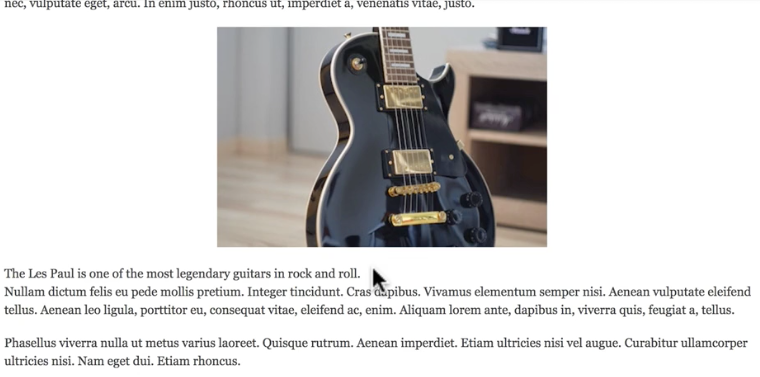
Tym razem, pisząc nasz CSS, będziemy kierować na cały typ akapitów „Wyśrodkowany obraz z podpisem”, a następnie przejść do pola podpisu w tej klasie, zamiast kierować tekst podpisu niezależnie od jego kontenera, jak to robiliśmy wcześniej w przypadku wyśrodkowany obraz. Przyjmiemy to podejście, ponieważ możemy chcieć ponownie użyć tego pola tekstowego podpisu w innym miejscu i prawdopodobnie w niektórych przypadkach będziemy chcieli, aby miało inny styl (np. wyrównanie do lewej lub prawej, a nie wyśrodkowanie) niż jest w tym określony typ akapitów.
Nasz tekst podpisu zostanie wyśrodkowany, ponieważ odpowiadający mu obraz jest wyśrodkowany, a aby zapewnić wizualne odróżnienie tego tekstu od tekstu artykułu, pogrubimy go (także zapewnią kursywą).
- Dodaj następujące wiersze kodu do swojego arkusza stylów i zapisz zmiany:
{codecitation}.paragraph--type--centered-image-with-caption .field--name-field-caption { font-weight: bold; wyrównanie tekstu: środek; }{kodowanie}
- Następnie, aby zobaczyć nasze zmiany w witrynie, przejdź do Konfiguracja > Wydajność i wyczyść wszystkie pamięci podręczne.
- Wróć i odśwież ostatnio utworzony artykuł, a powinieneś zobaczyć obowiązujące nowe zasady stylizacji. Tekst podpisu powinien być teraz pogrubiony i wyśrodkowany pod obrazem.
Możemy oczywiście zastosować stylizację do tego typu akapitów jako całości. Jednym z powodów, dla którego warto to zrobić, byłoby oddzielenie elementu obrazu/podpisu od otaczającego go tekstu i sprawienie, aby wizualnie było jasne, że powinien być postrzegany jako pojedyncza jednostka.
- Dodaj następujący kod do swojego arkusza stylów i zapisz zmiany:
{codecitation}.paragraph--type--centered-image-with-caption { border: 2px szare stałe; margines: 4px 0; wypełnienie: 4px; }
Teraz ponownie wyczyść pamięć podręczną witryny i odśwież stronę z artykułem. Obraz i podpis powinny wyglądać w większości tak samo; jednak teraz cała jednostka obrazu/podpisu jest otoczona szarą ramką i ma małe marginesy wokół góry i dołu. Moglibyśmy zrobić więcej, aby poprawić estetykę w tym miejscu (a obramowanie prawdopodobnie nie jest konieczne), ale to pokazuje naszą zdolność do zapewniania stylizacji dla poszczególnych elementów typów akapitów, a także typów akapitów jako całości.
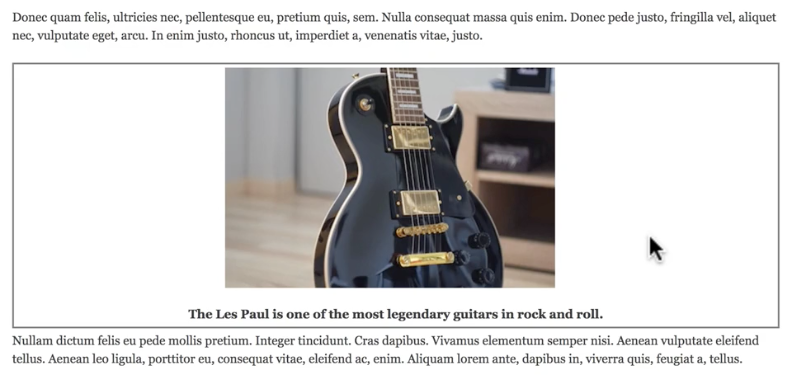
Teraz, jeśli nietechniczny użytkownik dodaje treść do witryny i chce dołączyć duży, wyśrodkowany obraz z podpisem, wystarczy, że podczas edycji artykułu wybierze to pole Ustępy, załaduje obraz i wprowadzi tekst do pole podpisu. Formatowanie zostanie zastosowane automatycznie.
Część 8. Używanie całych węzłów w akapitach
W tym momencie widzieliśmy kilka przykładów podstawowych zastosowań akapitów. Teraz zajmiemy się nieco bardziej zaawansowanym przykładem: użycie akapitów do umieszczenia całego węzła wewnątrz treści treści. Jednym z przypadków użycia tego byłoby umieszczenie powiązanej, ale samodzielnej informacji uzupełniającej w jednym z artykułów (podobnie jak sekcja „Czy wiesz?”, którą możesz zobaczyć w artykule z czasopisma).
W naszym przykładzie wyobrazimy sobie, że chcemy mieć możliwość dodania czegoś, co nazwiemy „polami informacyjnymi” do naszych artykułów, i zrobimy to, umieszczając krótki fragment treści zatytułowany „Krótka historia harfy”. ” w naszym wcześniej stworzonym artykule o nauce gry na instrumencie.
Najpierw musimy utworzyć typ zawartości dla tych „pól informacyjnych”.
- Przejdź do Struktura> Typy zawartości i kliknij „Dodaj typ zawartości”.
- Ten typ treści zostanie nazwany „Pole informacyjne”.
- W opisie napisz „Krótkie informacje służące do uzupełniania artykułów”.
- Click the “Display settings” tab, and uncheck “Display author and date information” because we don't want author and date information showing up within our Info box content.
- All of the rest of the default settings on this page should be fine. Click “Save and manage fields.”
- On the “Manage fields” page, we already have a basic long-form “Body” field, and this is all we want for this content type, since all pieces of content of this type should be short and simple. No changes are therefore necessary here. Click “Add field.”
Now that our content type has been created, we need to create the Paragraphs type that will reference it.
- Navigate to Structure > Paragraphs types, and click “Add paragraphs type.”
- Give this type the label “Info box.”
- On the “Manage fields” page, click “Add field".
- Beneath “Add a new field,” select “Content,” found under the “Reference” header.
- For the label, write “Info box,” and save.
- All defaults are fine on the next page, so click “Save field settings” there.
- On the next settings page, scroll down until you see the “Reference type” settings.
- Since we want to use this Paragraphs type to reference and display Info box nodes, check the box next to “Info box” beneath the “Content types” header. You can leave “Sort by” set to “None” because the field will autofill based on what we type and is not a list of all content of this type. Click “Save settings.”
- Back on the “Manage fields” page, click the “Manage display” tab.
- As we've been doing so far, we'll remove the label, so select “Hidden” under the label column for the Info box field.
- Then, because we want to display the entire Info box node whenever we choose to include an Info box in one of our articles, we need to select “Rendered entity” in the column labeled “Format.”
- Click “Save.”
It's time to make this Paragraphs type available to our Article content type.
- Navigate to Structure > Content types, and click the “Manage fields” button for the Article content type.
- As we've been doing, click “Edit” for the Body field.
- Scroll down and check the box next to “Info box” under the “Paragraph types” header.
- Save your settings.
With the structure side of this implementation complete, we'll now create some content to test it out. We'll start by adding our site's first “Info box.”
- Navigate to the “Content” page, and click “Add content.”
- Choose Info box.
- For the title, enter “A Short History of the Harp.”
- Enter two or three paragraphs of text into the Body field, and click “Save and publish.”
At this point we will divert briefly from Paragraphs. Currently the home page of our site lists all of our articles and info boxes, but we don't want the latter to appear on the homepage; we want them only placed within other articles. So, let's quickly edit the view for our homepage to exclude these pieces of content.
- You can either click the “Edit view” icon (which is displayed as a pencil icon) on the top right corner of the view area of the homepage.
- Navigate to Structure > Views, and edit the “Frontpage” view.
- On the view's settings page, next to the “Filter criteria” header, click “Add.”
- Select “Content type,” and then click “Apply (all displays).”
- For the filter criterion, select “Is not one of” under “Operator,” and under “Content types,” check “Info box.” Then click “Apply (all displays).” This, as you probably know, will exclude all content of type “Info box” from the Frontpage view.
- Back at the view's settings page, click “Save.”
- Now when you view the homepage of your site, you will no longer see the “A Short History of the Harp” info box.
Now we'll add our Info box to the “Learning to Play an Instrument” article.
- Scroll down to the bottom of the Body Paragraphs field (the larger field encompassing all individual Paragraphs fields).
- Click the dropdown arrow next to “Add Body text,” and select “Add Info box.” You can type in any piece of the title of your “A Short History of the Harp” Info box node into the autofill field, and that Info box should then be displayed as an option.
- Select it to include that Info box in the body of this article.
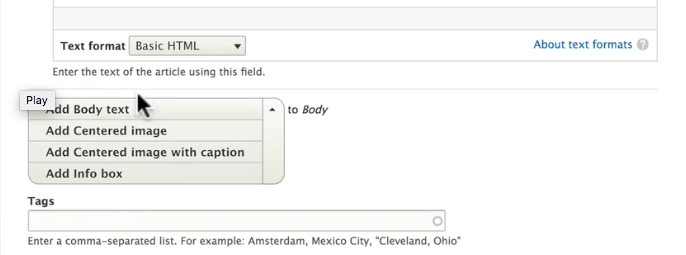
With the Info box now included in our Body, we need to place it where we want it.
- Drag and place it after the first Body text field and before the Centered image field.
With this new organization, we should probably have some text between the Info box and the Centered image. To simulate doing this in a real-world scenario, we'll cut some of our current text and paste it into a new Body text field, as opposed to arbitrarily adding text to the article.
- So that we have a field to paste our new text in, go ahead and click the “Add Body text” button beneath all of the Paragraphs fields.
- Then scroll to the first Body text field and select and cut one or two paragraphs of text from the field (making sure to leave at least some text in the field).
- Paste the cut text into the newly created (currently empty) Body text field.
- Once this is done, drag the new Body text field, and place it after the Info box field and before the Centered image field.
- Click “Save and keep published”.
Upon viewing the article, you'll see that the referenced Info box node is displayed in its entirety within the larger article. (If all you see is the title of the Info box node, that means you forgot to select “Rendered entity” in the Format column Paragraph type's “Manage Display” page.) As it currently is, the lack of styling on the referenced Info box is likely to be confusing to most viewers. We won't go through the task of applying additional CSS to these Info box references because we already now how to do that, but it is important to note that, in practice, these references should be styled to appear significantly different from the containing article. It should be made extremely clear—through the use of some combination of background color, borders, text size, and font family—that the information contained in the Info box is not part of containing article and is simply supplementary information.
Part #9. Using Field Layout with Paragraphs
Just as the Field Layout module can be used to control the layout of nodes, it can also be used to control the layout of individual Paragraphs types. In some cases, this can be a viable alternative to controlling the layout via CSS, depending on the situation and on the developer's (your) preference.
Important: As of this writing, Field Layout is an experimental module. As such, any implementation of Field Layout should be considered a risk. If you do decide to use the module during its experimental phase, it should be tested extremely thoroughly on a development site before being used on a production site. Otherwise, play it safe by considering this information useful for future situations after the module has graduated into non-experimental core.
Because Field Layout is a core module, it does not need to be downloaded.
- Begin by navigating to your site's Extend page.
- Select the Field Layout and Layout Discovery (a dependency) modules, and click “Install.”
- Then, if prompted, click “Continue.”
Let's use Field Layout to control the layout of a new Paragraphs type in which we create a two-column unit of “Pros and cons” information.
- Navigate to Structure > Paragraphs types, and add a new Paragraphs type.
- Give it the label “Pros and cons,” and add a field.
- For this field, select “Text (formatted, long),” and give this first field the label “Pros”.
- Save and continue, and keep all of the default settings through the next two pages.
- You are back at the “Manage fields” page. Add another field with a Text (formatted, long) input type, and label this one “Cons”.
- Save, and continue through the subsequent settings pages, once again keeping all default settings.
- Once you're back at the “Manage fields” page, click the “Manage display” tab. This time we will keep the label (positioned above, as is default) for each field so that when visitors are reading them, they know that we are listing pros and cons accordingly.
If we look below the listed fields, we will see a new group of settings called “Layout settings.” This is made available by the Field Layout module. Click to expand these settings.
- We have a handful of options here, and for our Pros and cons lists, we'll select “Two column.”
- Then click “Save,” and you'll be taken back to the “Manage display” page.
- Now we have additional layout areas to place our fields in for this Paragraphs type. In total, we have “Top” for the area spanning the width of the content space above our columns, “First” for the left column, “Second” for the right column, “Bottom” for the area spanning the width of our content space below the columns, and “Disabled” for fields we do not want to display.
- Drag-and-drop your Pros and Cons fields so that Pros is in the “First” column and Cons is in the “Second” column, and save.
Now, as usual, we need to add the new Paragraphs type to our Article content type.
- Navigate to Structure > Content types, and click “Manage fields” for Article.
- Edit the Body field, scroll to the bottom of that field's settings.
- Check the box next to “Pros and cons” to add that Paragraphs type to this custom Body field. Then save.
Now we're ready to begin using this “Pros and cons” Paragraphs type. Let's use it in a new article.
- Create a new article called “Swimming Is a Great Way to Stay in Shape.”
- Add two or so paragraphs of Body text to this article.
- Click the dropdown arrow next to the “Add Body text” button, and select “Add Pros and cons.” Notice that this Paragraphs type has two long-form text areas to fill in, one labeled “Pros” and the other labeled “Cons.”
- Enter text for five or so pros, each separated by a simple line break (in other words, separated by pressing the Enter key). If you'd like, you can alternatively make these 5 bullet points. Do the same in the Cons field.
- If you'd like to fill out this article a bit more, you can then add another field of Body text below the Pros and cons field.
- Click “Save and publish.”
Viewing the article, you'll see your comparison of pros and cons listed, with the pros listed in a left-hand column and the cons listed next to them in a right-hand column. You should also see your “Pros” and “Cons” labels above each list.
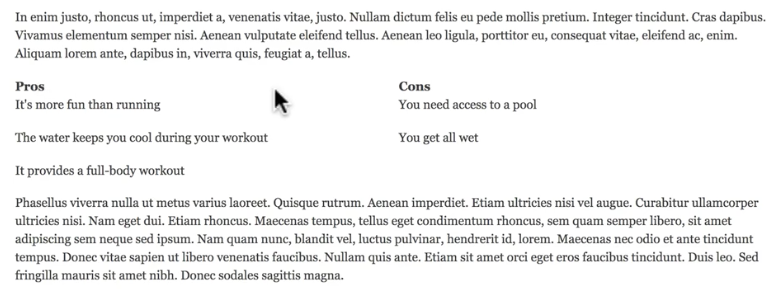
In most cases you would likely want to apply some CSS to these elements via your stylesheet. Again, we won't take the time do so here because you have seen how that works. Some styling suggestions might be to add a vertical border between the lists of pros and cons (and potentially borders surrounding the entire Paragraphs type) and to make the “Pros” and “Cons” labels more prominent. Additionally, you may consider going back and editing the Pros and cons Paragraphs type to add a title field which can be displayed in the “Top” area above both columns. In this case, such a field might read, “Some Pros and Cons of Swimming for Exercise.”
Part #10. Permissions for the Paragraphs Module
At this point, we've set up all of our Drupal Paragraphs types and integrated them the way we want, aside from some styling we would need to apply to the Info box and Pros and cons types. However, we have not yet configured any permissions pertaining to Paragraphs. This is an important step. Currently, if an anonymous visitor were to view our site, they would not be able to see any of the content entered via Paragraphs types (which is all of the content we have entered in this tutorial) because by default, only administrators have permission to view such content. You can see this for yourself by logging out of the site in its current state and trying to view the content. You will see the titles of articles but none of the body content.
Additionally, we want to have a “Content creator” (or similar) role on the site so that not everyone adding content has full access to all administrative configuration on the site. These users need permission not only to view Paragraphs content but to create, edit, and delete it.
We'll start by giving everyone permission to view Paragraphs content.
- Przejdź do strony Osoby w swojej witrynie i kliknij kartę „Uprawnienia”.
- Przewiń w dół, aż zobaczysz sekcję „Uprawnienia typu akapitów”. Pod tym nagłówkiem znajdź „Tekst główny: Wyświetl zawartość” i zaznacz pola dla Użytkownik anonimowy i Użytkownik uwierzytelniony.
- Zrób to samo dla uprawnienia „Wyświetl zawartość” wszystkich pozostałych typów akapitów, które utworzyliśmy: wyśrodkowany obraz, wyśrodkowany obraz z podpisem, pole informacyjne oraz zalety i wady.
- Kliknij „Zapisz uprawnienia”.
W tym momencie wszyscy użytkownicy mogą przeglądać całą zawartość akapitów. Wyloguj się i przeglądaj witrynę jako anonimowy gość, aby potwierdzić.
Teraz stworzymy nową rolę dla tych, którzy będą dodawać i edytować treści na naszej stronie.
- Przejdź do Osoby, kliknij kartę "Role" i kliknij "Dodaj rolę".
- Nazwij tę rolę „Twórcą treści”.
- Wróć na stronę Role, kliknij strzałkę w dół obok roli twórcy treści i wybierz „Uprawnienia do edycji”.
- Istnieje wiele uprawnień, które będziemy musieli przyznać użytkownikom tej roli. Niektóre z nich nie są związane z akapitami, ale i tak je dołączamy, aby naśladować rzeczywisty scenariusz. Dodatkowo trudno będzie rzetelnie przetestować nową rolę, jeśli nie ma ona wszystkich uprawnień, jakie miałaby w praktyce. Pamiętaj też, że przyznajemy te uprawnienia, zakładając, że wszyscy nasi twórcy treści pracują wewnętrznie. Oznacza to, że nie mamy dużej liczby uwierzytelnionych technicznie, ale nadal pseudo-anonimowych użytkowników tworzących treść w naszej witrynie, więc uważamy, że możemy bezpiecznie udzielić tym użytkownikom uprawnień do wykonywania takich czynności, jak używanie formatu tekstowego Full HTML, który w innych przypadkach spowodowałoby pewne obawy dotyczące bezpieczeństwa.
Oto lista uprawnień, które należy nadać roli twórcy treści:
Komentarz
- Edytuj własne komentarze
- Dodaj Komentarze
- Pomiń zatwierdzanie komentarzy
- Zobacz komentarze
Kontakt
- Wyświetl formularz kontaktowy dla całej witryny
- Korzystaj z osobistych formularzy kontaktowych użytkowników
Filtr
- Użyj podstawowego formatu tekstu HTML
- Użyj formatu tekstu Full HTML
- Użyj zastrzeżonego formatu tekstu HTML
Węzeł
- Przejdź do strony przeglądu treści
- Zarządzaj treścią
- Zobacz własne niepublikowane treści
- Cofnij wszystkie wersje
- Zobacz wszystkie wersje
- Zobacz własne niepublikowane treści
- Artykuł: Edytuj dowolną treść
- Artykuł: Edytuj własne treści
- Artykuł: Wycofaj wersje
- Artykuł: Wyświetl wersje
- Pole informacyjne: Utwórz nową zawartość
- Pole informacyjne: Edytuj dowolną treść
- Pole informacyjne: Edytuj własną treść
- Pole informacyjne: Przywróć wersje
- Pole informacyjne: Zobacz wersje
Uprawnienia typu akapitów
Przyznaj wszystkie uprawnienia w tej sekcji z wyjątkiem „Pomiń kontrolę dostępu do treści typu akapitów”.
Szukaj
- Użyj wyszukiwania zaawansowanego
- Użyj wyszukiwania
System
- Skorzystaj ze stron administracyjnych i pomocy
- Korzystaj ze strony w trybie konserwacji
- Zobacz motyw administracyjny
Taksonomia
- Edytuj terminy w tagach
pasek narzędzi
- Użyj administracyjnego paska narzędzi
Użytkownik
- Wyświetl informacje o użytkowniku
Upewnij się, że klikniesz „Zapisz uprawnienia”, gdy skończysz.
Kilka uwag na temat niektórych uprawnień, które nadaliśmy i których nie przyznaliśmy tutaj: Nie udzieliliśmy uprawnień do administrowania typami Akapitów, ponieważ nie chcemy, aby tworzyli oni nowe typy Akapitów lub zmieniali sposób działania istniejących typów Akapitów. Będą po prostu wprowadzać informacje za pomocą typów akapitów, które my jako programiści stworzyliśmy dla nich. Dodatkowo, chociaż w niektórych przypadkach rozsądnie jest unikać przyznawania rólom nieadministracyjnym możliwości usuwania treści (w większości przypadków wystarczy, że mogą cofnąć publikację treści, a usunięcie treści uniemożliwia jej odzyskanie), musimy przyznać im uprawnienia aby usunąć zawartość typów akapitów w sekcji „Uprawnienia typu akapitów”. Jest to konieczne, ponieważ jeśli nie są w stanie usunąć tego typu treści i przypadkowo klikną, aby dodać dowolną treść za pomocą typu Akapit, której tak naprawdę nie potrzebują w danym artykule, nie będą mogli usunąć tej jednostki treść artykułu. Byłoby to podobne do zakazu używania klawisza Backspace.
Aby przetestować nasze nowe uprawnienia, utworzymy nowego użytkownika w roli twórcy treści i przejdziemy przez proces dodawania nowego artykułu jako ten użytkownik.
- Przejdź do osób i kliknij „Dodaj użytkownika”.
- Utwórz użytkownika o imieniu Mary (możesz pominąć adres e-mail) z hasłem, które łatwo zapamiętasz.
- Upewnij się, że status użytkownika jest oznaczony jako „Aktywny” i, co najważniejsze, zaznacz rolę „Twórca treści” dla tego użytkownika.
- Następnie kliknij „Utwórz nowe konto”.
- Wyloguj się i zaloguj ponownie jako Mary. Jeśli uprawnienia zostały przypisane poprawnie, powinieneś mieć dostęp do paska narzędzi administratora.
- Kliknij „Zarządzaj” na pasku narzędzi, jeśli nie widzisz linków administracyjnych („Treść”, „Struktura” itp.).
- Następnie przejdź do Treści i dodaj nowy fragment treści typu Artykuł. Y
- Możesz zatytułować ten artykuł „Brokuły są dla Ciebie świetne”.
- Dodaj pole tekstowe Treść i wprowadź tekst.
- Następnie powinieneś przejść i spróbować dodać zawartość każdego utworzonego przez nas typu akapitów: wyśrodkowany obraz, wyśrodkowany obraz z podpisem, pole informacyjne oraz zalety i wady.
- Po wykonaniu tej czynności zapisz artykuł i wyświetl go. Ten pełny proces powinien być taki sam, jak wtedy, gdy robiliśmy to jako administrator witryny, a wtedy powinieneś mieć możliwość przeglądania całej zawartości bez problemu.
Jeśli nie masz możliwości dodania jednego lub więcej z nich lub napotkasz inne problemy podczas próby zrobienia tego, prawdopodobnie przegapiłeś jedno lub więcej niezbędnych uprawnień podczas przyznawania ich roli twórcy treści. Wróć do uprawnień twórcy treści i upewnij się, że nadałeś im wszystkie uprawnienia wymienione powyżej — zwłaszcza te w nagłówku „Uprawnienia typu akapitów”.
Zawijanie samouczka dotyczącego akapitów
Po upewnieniu się, że możesz tworzyć i wyświetlać zawartość za pomocą zawartości Akapitów jako twórcy zawartości, ukończyłeś ten samouczek. W tym momencie powinieneś wiedzieć, dlaczego i jak korzystać z modułu Akapitów.
Podsumowując, użyteczność tego modułu polega na jego zdolności do definiowania specjalnych komponentów treści w artykule, takich jak pudełka z informacjami uzupełniającymi i wyśrodkowane obrazy z podpisami, bez zmuszania twórców treści do próbowania samodzielnego stylizowania rzeczy.
W przypadku akapitów są po prostu proszeni o dostarczenie treści do tych części naszych artykułów, a my, jako programiści, możemy napisać reguły dla całej witryny (za pomocą CSS) dotyczące sposobu wyświetlania tej treści. Ułatwia to proces tworzenia treści użytkownikom nietechnicznym i sprawia, że wygląd takiej treści jest bardziej spójny zarówno dla użytkowników technicznych, jak i nietechnicznych.
